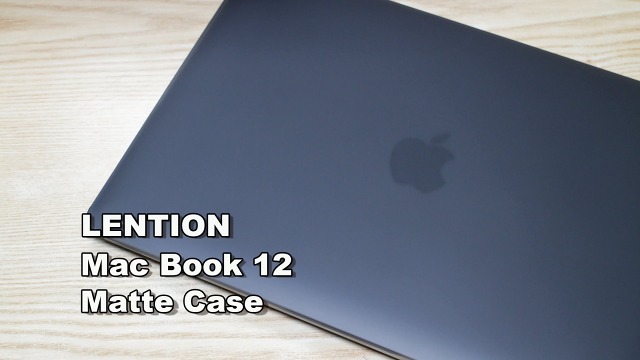オハヨウゴザマスたま男です
今回はMacBook12用の保護LENTIONシェルカバー・ハードケース(プロテクトケース)を
激安で購入したのでその開封と装着の仕方の件です
MacBook 12インチ用の記事になっていますが
他のAirやProや少し古いMacBook用のもあり
装着の仕方などは同じですのでご参考にしてください
最後にはこの記事と同内容のYouTube動画もありますので
お急ぎの方は下の目次からどうぞ!
MacBookの保護を考える
アップルのMacBookシリーズは価格が高い!
それは使ってる人もこれからの人も皆さんご存知だ
なので必然というか気分的に大事に使いたくなるモノ
iPhoneなど「スマホ」ならハードケースや手帳型や保護フィルムの類は
殆ど特に意識するまでもなく普通に装着してる方が多いだろうが
ノートPCとなると・・・
・そこまで必要あるか?
・持ち運び時だけで良いのでは?
とあまり関心が起きないものだが
MacBookとなるとやはり少し気になってるくるモノ
私も昔はノートPCにカバーなどはしてなかったが
以前MacBook Airを購入した時に気になって装着し
今回MacBook 12インチが新たに来たのでまたカバーを買う事にした

購入したのはMacBook 12インチのスペースグレイで
この色は初めてだったけどなかなかカッコいいので益々保護したくなったワケ
どこまで保護するか?
MacBook 12インチとなると他のMacBookと少し違う立ち位置なので
保護するのはどこまでやるか?と少し悩みドコだ
それは何より12インチの特徴は「小さく・軽い」のが最大のウリで
モバイルを重点にした商品なのに
保護カバーやケースの類で武装してはそのモバイル性が失われるという点
つまり大事に使うのにこしたことは無いが本来の目的であるMacBookを購入した理由
ブログやYouTube動画作成やちょっとした作業などを
何処でも気が向いた時にサッと取り出し小さいスペースでできる!
というモバイルノートPCと保護カバーという外装が両立しないのだ
というワケで私はMacBook購入後は上の画像の様に
持ち運び時だけ保護ケースに入れて本体にはシェルケースなどをしてなかった
ちなみにいわゆる「スリーブケース」タイプのもありますが
持ち運びにはこの「取っ手の付いた保護ケース」が丈夫でオススメです
このケースの記事もあるのでよろしければ

「キーボードカバー」や「液晶保護フィルム」なども定番の保護アイテムですが
キーボードカバーは単純に使用時の感触が変わるのと見た目の問題で
私ははじめから使用する気はありませんが
お子さんが居る家庭などには良いかもしれませんね
液晶保護フィルムについては
Airの時は昔ながらの液晶でしたのでわざわざ貼る事もなかったですが
MacBook12や新AirやProのRetinaの場合は貼るか悩みますね
光沢で反射が増えるかつや消しと極端な商品で
せっかくのRetinaの雰囲気は損なわれるようです
他に「プラグ(端子)キャップ」というのもあります
現在のMacBookはUSB-C端子とイヤホンジャックだけですが
少し前のAirやProにはUSB-AやThunderboltやSDカードの端子があるので
そこのホコリ侵入防止の為の「シリコンプラグキャップ」があります
プラグキャップはそれ単品よりもケースのオマケとして
セットで同梱してある商品が多いようです
今回LENTIONにもセットされているパッケージがあります
(12インチのには付属してない)
LENTIONの保護ケースを購入
そんなワケで本来ならなるべくむき出しのまま
何も保護をしないでMacBookを使用した方がカッコいいのですが
やはり少し気になるのでいわゆる「シェルケース」を購入しました!
便宜的に「シェルケース」という呼び方にしてますが
「ハードーケース」と呼ぶ場合もあるのでどう違うの?と混乱しますが
この記事ではノートPC本体に装着するタイプを「シェルケース」としてます
購入したのはコレ!

12インチMacBook用 専用シェルカバー LENTION ハードケース 丈夫なゴム足 柔軟性高い(マット・半透明・ブラック)
Amazonでこんな商品名で売ってるカバー
「LENTION」というメーカーで購入は今回で2度目
つまり指名買いです!
以前Airで同じLENTIONのケースを購入し実際に半年使用してるので
MacBook12インチもこのメーカーにしたわけです
しかも値段は1499円と激安です!
これよりもっと安いのもありますが
それは↓下の細部が違うのでそれを加味した激安です
細部を見てみよう!
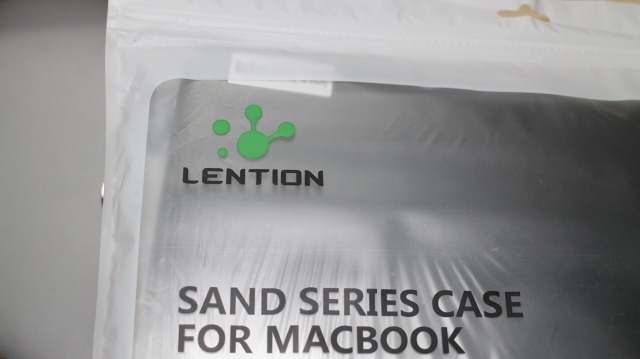

ケースには色んなカラーがあって選び放題ですが
今回は元のスペースグレイを活かす為に
「半透明ブラック」にしてみました
他に12インチ用ではホワイトとピンクがあります
AirやPro用なら他にも色んなカラーと模様があって選べます
これはパッケージに「SAND SERIES」とあるように
「つや消し」の処理がしてあるタイプです
ビニールを剥がしてそのつや消しがどのくらいかというと

画像では少しわかりにくいかもしれませんが
結構シッカリとしたつや消しで印象は良いですね
色もスペースグレイよりもちろん濃く黒いですが
つや消し半透明もあって濃いめのグレー寄りです
「ホワイト」の場合は白と言うより半透明といういったカンジで
シルバーボディのMacBookならホワイトが良いでしょうか?
MacBook用のシェルケースは各社色んな商品があり
殆ど似た様なラインナップなので見た目での個性に違いはありませんが
特にLENTIONを選んだ理由と特徴はコレです!

ただの「ゴム足」ですがこれが意外と重要!
この様な製品でここは設置する足だからゴムなのは当然!と思いきや
他社製品だとここがちゃんとしたゴムではなく発泡ゴムといった柔らかい素材で
コストを削ってるのが殆どです
LENTIONのはゴム足が別パーツのシッカリとしたゴムで
MacBook本体に付いてるこのゴムと殆ど感触は変わりません

机などに置いた時の安定やキーボートで文章を打つ時に
MacBook本体が動いたり傾むいてたりすると気になってしまうでしょう
それがこのLENTIONではカバー装着してても変わらず使用できます
MacBook12インチはとくにボディが薄くできているので
この様な保護ケースはなかなか無理があるでしょうが
ちゃんとUSB-Cとマイクの穴2つも開口しています

底板にはちゃんと放熱の為にスリットが開いていて
ファンが無い12インチでは大事なトコですね
装着してみよう!
先に注意点からになりますがMacBook12インチは
何にしてもやはりケースを装着するのには無理があるらしく
アップルが公式にしてるケースにおいても評判がよくありません
以前のAirやProなら問題は無いのですが
12インチは特にモニター側が極端に薄いので
そこにケースを装着する事自体想定してないのか
5千円以上する公式ケースでも不具合が多いそうです
つまり今回のLENTIONのケースもそういう懸念がありますが
それでも激安なので「まぁいっか!」という寛容なカンジが健康的だと思われます
(あくまで12インチ用で他のMacBookは大丈夫です!)
この様になかなか無理があるのはメーカーも解ってるので
ちゃんと装着の仕方とその順番の絵付きの説明があります
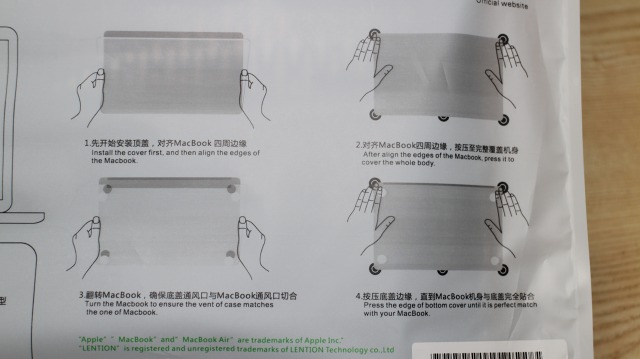
下(底)側のカバーはそれほど気にする必要はありませんが
モニター側のカバーは特に注意して装着したいとこですので重要です!
ケースはどの様にボディ本体につながるのかというと
とても小さいリブ(引っ掛かり)がケースに何箇所かあるので
それをパチンとハメていく作業になります
底面は簡単で直ぐにハマります

イヤホンとマイクの穴もちゃんと合いました!
気になる「厚み」も殆ど気になるほどではないですね
机に置いた時はゴム足のぶんだけ少し高さが増すくらいです
問題はモニター側でこれは十分注意しながら作業です
モニターですので力をあまりかけないで作業したいのですが
薄いとこにカバーをする為にかなりキツめにできています
特に四角の上の左右2つがなかなか入らないでしょう
そこはある程度大胆にそして慎重にしないと入らないので
モニターを傷めないように注意です
(これもMacBook12だけの問題で他のはOKです)
装着後を観察
なんとかモニター側も装着できればもう完成です!
今回購入した「ブラックの半透明」

めっちゃクールじゃね!?
ボディがスペースグレイなのでこの色を選んだのですが
これは大正解でしたね!
むしろアップルにはこんくらい濃い色のボディを出して欲しいくらい
オトナのMac使いにはこの色が合っています
特にアップルマークが新し目のは光らない代わりに
ピカピカのメッキでそれがあまり好きじゃない方には
さりげなくて良いかもしれません
↑上の下側の画像と比較して
モニター側を装着してもそれほど全体的な厚みは変わりませんね

イヤホンの端子にカバーが近くなるので
高級なイヤホンのジャックがシッカリしたタイプだと
干渉して置くまで入らないカモしれません
先端側を見ると・・これは流石に厚みがありますね

せっかくの薄くてシャープなMacBook12インチがコレでは少し台無しですが
それ故耐久性は無さそうなので保護する為には致し方ないトコってカンジですね
USB-C端子側もちゃんと開口してます

MacBook12インチは端子がこれ1個しかないで重要な部分ですが
付属の充電アダプタのUSB-Cケーブルの端子は干渉しない様にできています
これもここに挿したい機器の端子によってはカバーと干渉するおそれはありますね
カバーを付けてるのでモチロンMacBook12やPro用の
直接ボディに付けるタイプの「USB-Cハブ」の場合は
カバーの分浮いてしまうでしょう
なのでケースをするならUSB-Cケーブルがあるハブの方が良いでしょう
私が使用してるのはエレコムのこの商品ですが


完全に奥までは挿さらないですが問題なく使用できました!
使用感と注意点
LENTIONのシェルカバーを装着してから実際2ヶ月ほど使用していますが
保護という点とゴム足の安定感には満足してます
この手の保護製品は「キブンの問題」という面も大きいですが
よっぽどの高さから落としたとかでなければ
日常使いで実際ボディ表面には傷は付かないワケです
ずっと使い続けるノートPCの場合
使い倒すので傷や汚れなんて気にしない!という考え方もあるのですが
MacBookの場合少し事情が違うのは
MacBookは高く売れる!
という面があるのが悩ましいトコです
1台をずっと使い続けるのも良いでしょうが
最新の高性能のMacBookに買い換える時に資金として使用してたのを中古屋に売るという事ができます
それにはボディ本体がキレイな方が高く売れるのは言うまでもなく
その為になるべくダメージが少なく使用したいトコです
モチロンそれだけでは無くモノを大事にする為にも
保護ケースの類は使用しても良いとは思いますが
それは人それぞれですね
私のMacBookは今回のLENTIONシェルケースをして
持ち運びにはこのプロテクトケースに入れて使用してます

これでもうバッチリ保護完成です!
イイ話ばかりではなく注意点もモチロンあります
まずは↑上の装着の時にも言ったように
上の2つの角はかなりキツめに装着してるので
そこが割れてきます
これは個体差もあるでしょうがAmazonの口コミを見れば判る様に
かなり割れる人が多いようです
中にはメーカーが交換してくれた人もいるようですが
割れるカモしれないのは前提にしておいた方が良さそうです
ちなみに高級品も割れるらしいので
むしろ高級品を買う方は注意でしょう
次にこの商品はブラックのつや消しでそれがとてもクールなんですが
指の脂が結構付きます!
つや消しなので光沢より目立たないと思われがちですが
それは「ホワイト」の製品でブラック場合はむしろ目立つ!
なので指の脂が多い人が結構思案で
ホワイトを選んだ方が良いかもしれません
ちなみに以前Air用にはホワイトを選んだのですが


こちらは優しいカンジの印象になりますね
アップルマークが光るAirなのですが光が和らいでいい感じになります
YouTube動画を見る
私のブログでは視覚的に判り易い様にYouTubeもアップしています
記事と基本的に同内容ですが
装着の様子などは動画の方が参考になると思います
先にYouTube動画をアップする事が多いので
記事より先に動画を見たい方はどうぞ
ネットで購入まとめ
今回記事のシェルケースはこちらです
色はピンクとホワイトがあります
12インチMacBook用 専用シェルカバー LENTION ハードケース 丈夫なゴム足 柔軟性高い(マット・半透明・ブラック)
USB-CのProの13インチ用はコチラです15インチ用もあります
こちらは端子カバーも付いてるお得なセットですね
NEW 13インチMacBook Pro 2016-2018用 LENTION ハード ケース MacBook専用シェルカバー (マット・半透明・ブラック)
2018のRetinaのMacBook Air用はこちらです
NEW 13インチMacBook Air 2018用 LENTION ハード ケース MacBook専用シェルカバー (マット・半透明・ブラック)
2017以前のMacBook Air13インチ用はコチラ
13インチMacBook Air用 専用シェルカバー LENTION ハードケース 丈夫なゴム足 柔軟性高い(マット・半透明・ホワイト)
保護ケースはこれがオススメです!
MacBook12インチにピッタリで丈夫で取っ手が便利で安い!
エレコム インナーバッグ ノートパソコンケース 衝撃吸収 ZEROSHOCK 取っ手付 11.6 ブラック 8.9/10.1/10.6/11.6 ZSB-IBNH11BK